In dit artikel worden zes onfeilbare manieren uitgelegd om verwijderde bestanden van Mac Ventura te herstellen.
De Mac Ventura is de meest recente versie van macOS. Geïntegreerd met de nieuwste functies die voorheen ontbraken in oudere versies van macOS, evenals het upgraden van bestaande functies om het gebruik van iMacs of MacBooks leuk te maken.
Hoe geavanceerd een besturingssysteem ook is, gegevensverlies is echter onvermijdelijk. Ongeacht de redenen legt dit grondige artikel zes oplossingen uit waarvan bewezen is dat ze gemakkelijk verwijderde bestanden van Ventura kunnen ophalen.
Als u echter op zoek bent naar een veilige en snelle manier om gegevens te herstellen op Ventura, gebruik dan Remo Mac File Recovery Tool.
Hoe permanent verwijderde of verloren bestanden en mappen van Mac Ventura OS te herstellen?
U kunt eenvoudig de Remo Mac Bestandsherstel Software gebruiken om verwijderde, verloren en zelfs ontbrekende en ontoegankelijke bestanden en mappen van elk Mac-systeem op te halen.
- Remo kan meer dan 500 soorten bestanden herstellen. Dus welk bestand u ook verwijdert. De kansen op gegevensherstel zijn altijd groot.
- Herstel bestanden van elk Mac-compatibel opslagapparaat, inclusief harde schijven, SD-kaarten, USB's, SSD's en andere apparaten.
- De tool is compatibel met alle bestandssystemen, waaronder APFS, HFS+, HFSX, FAT, FAT16, FAT32, ExFAT en nog veel meer.
- Het instrument is resultaatgericht. U kunt Remo gebruiken om uw gegevens te herstellen, ongeacht waarom u deze kwijt bent.
- De tool is compatibel met Ventura, Monterey en Big Sur en met oudere macOS-versies, waaronder Mojave, High Sierra, Sierra en El Capitan.
- Een van de beste eigenschappen van Remo is de zoekoptie. Hiermee kunt u met slechts één klik een specifiek type bestand vinden dat u wilt herstellen.
- Bovendien is de tool gratis te gebruiken. U hoeft alleen te betalen als u volledig tevreden bent met het gegevensherstelproces op Mac Ventura.
Download nu de Remo Mac File Recovery-tool en begin met het herstellen van verwijderde bestanden van Mac Ventura met een paar simpele klikken!!!
Opmerking: Als u bestanden bent kwijtgeraakt na het upgraden naar Mac Ventura, raadpleeg dan dit artikel om erachter te komen hoe u verloren bestanden kunt herstellen na de macOS Ventura-update.
Hoe verwijderde, verloren of ontbrekende bestanden op het Mac Ventura-systeem herstellen?
Ongeacht de reden achter het verlies van uw belangrijke bestanden. U kunt de volgende oplossingen proberen om bestanden en verwijderde mappen van Mac Ventura te herstellen.
1: Haal verwijderde bestanden terug door de verwijderactie ongedaan te maken (Beste oplossing om per ongeluk verwijderde bestanden te herstellen)
2: Herstel verwijderde bestanden uit de Mac-prullenbak op Ventura (De meest gebruikte oplossing om verwijderde bestanden of mappen te herstellen)
3: Herstel verwijderde bestanden macOS Ventura met behulp van Terminal (Beste oplossing om te gebruiken als je de Mac-prullenbak hebt geleegd)
4: Herstel back-upbestanden op Ventura met behulp van de Time Machine-back-up (Topoplossing om gegevens te herstellen als u een back-up heeft)
5: Herstel verwijderde bestanden met iCloud Backup op Ventura (De meest aanbevolen oplossing als u iCloud gebruikt)
6: Herstel permanent verwijderde bestanden van Mac Ventura met behulp van Remo bestandsherstelsoftware voor Mac (Beste oplossing als geen van de andere oplossingen voor gegevensherstel werkt)
Oplossing 1: herstel verwijderde bestanden op Mac Ventura door de verwijderactie ongedaan te maken
Als u per ongeluk een bestand uit een map hebt verwijderd of de map zelf hebt verwijderd. U kunt de verwijdering snel ongedaan maken met behulp van de optie Verwijderen ongedaan maken.
- Ga naar dezelfde map waarin u de bestanden heeft verwijderd.
- Druk tegelijkertijd op de Command + Z sleutel.
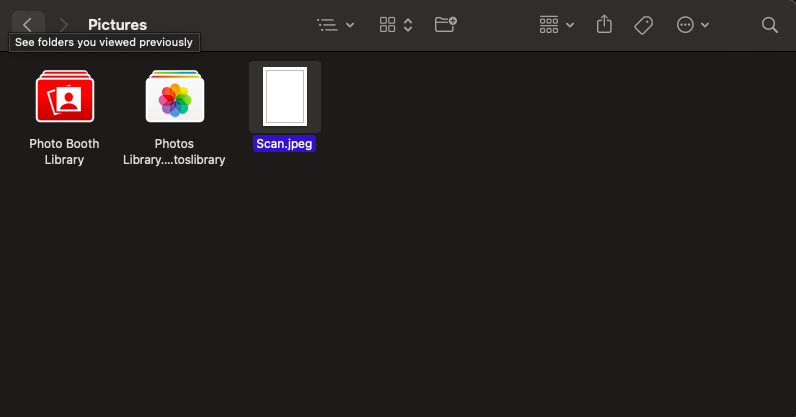
Dat is het. Controleer of u verwijderde bestanden kunt herstellen. Als de oplossing niet werkt, probeer dan de volgende.
Oplossing 2: herstel verwijderde Ventura-bestanden uit de prullenbak
Al uw verwijderde bestanden en mappen komen meestal in de prullenbak van uw iMac of MacBook terecht.
De tweede oplossing om verwijderde bestanden uit Ventura OS terug te halen is dus het herstellen van de bestanden uit de Mac-prullenbak.
- Open de Trash toepassing op uw Mac.
- Selecteer de files En folder dat je terug wilt krijgen.
- Klik met de rechtermuisknop en klik op de Put Back optie in het vervolgkeuzemenu.
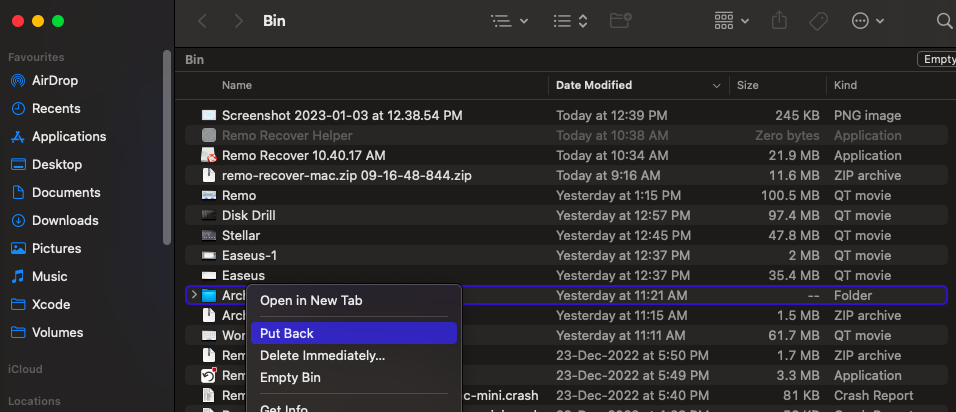
De bestanden die u mogelijk hebt verwijderd, worden opgeslagen op de exacte locatie waar ze oorspronkelijk zijn verwijderd.
Opmerking: Als u bestanden bent kwijtgeraakt nadat u de prullenbak hebt geleegd, raadpleeg dan dit artikel voor meer informatie hoe u verwijderde bestanden uit de Mac-prullenbak kunt herstellen.
Oplossing 3: herstel verwijderde Ventura-bestanden met behulp van Terminal
De terminal is een opdrachtregelinterface voor Mac waarmee besturingssystemen bepaalde taken kunnen uitvoeren.
Stap 1: Open de Finder toepassing, klik op de Applications map en selecteer Utilities om de terminal te starten.
Stap 2: Typ de volgende opdracht cd.Trash in de terminal en druk op Enter. Voer de mv xyz../ commando en druk op de Enter-knop.
Opmerking: Vervang XYZ door de naam van uw verwijderde bestand.
Stap 3: Voer de Quit opdracht om de Terminal-toepassing af te sluiten.
U zult zien dat de verwijderde bestanden veilig zijn hersteld naar hun oorspronkelijke locatie.
Een van de grootste nadelen van het gebruik van de Terminal-applicatie is dat u grote delen van uw gegevens niet in één keer kunt ophalen. Met de terminal kunt u slechts één bestand tegelijk herstellen.
Oplossing 4: herstel back-upbestanden met behulp van de Time Machine-back-up
Time Machine is een ingebouwd hulpprogramma waarmee gebruikers automatisch een back-up van hun essentiële gegevens kunnen maken. Het kan worden hersteld en gebruikt voor het geval u uw bestanden van uw Mac hebt verwijderd of om welke reden dan ook bent kwijtgeraakt.
Als u de gewoonte heeft om regelmatig back-ups te maken. Vervolgens kunt u Time Machine op uw Mac proberen om een back-upbestand op Ventura te herstellen.
1: Lanceer de Time Machine sollicitatie; U kunt dit doen door naar Time Machine te zoeken in het spotlight.
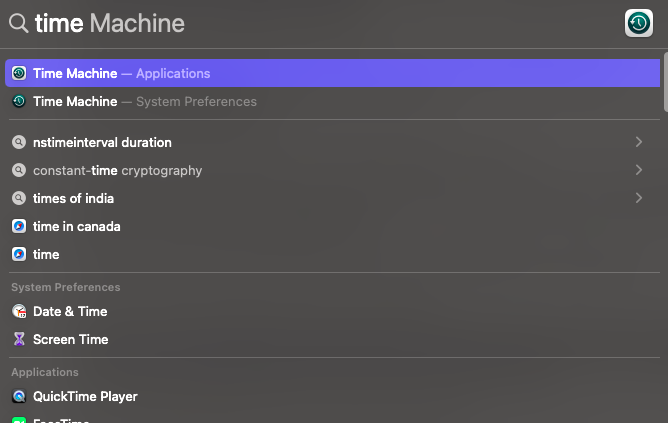
2: Zoek en selecteer de files dat u wilt herstellen.
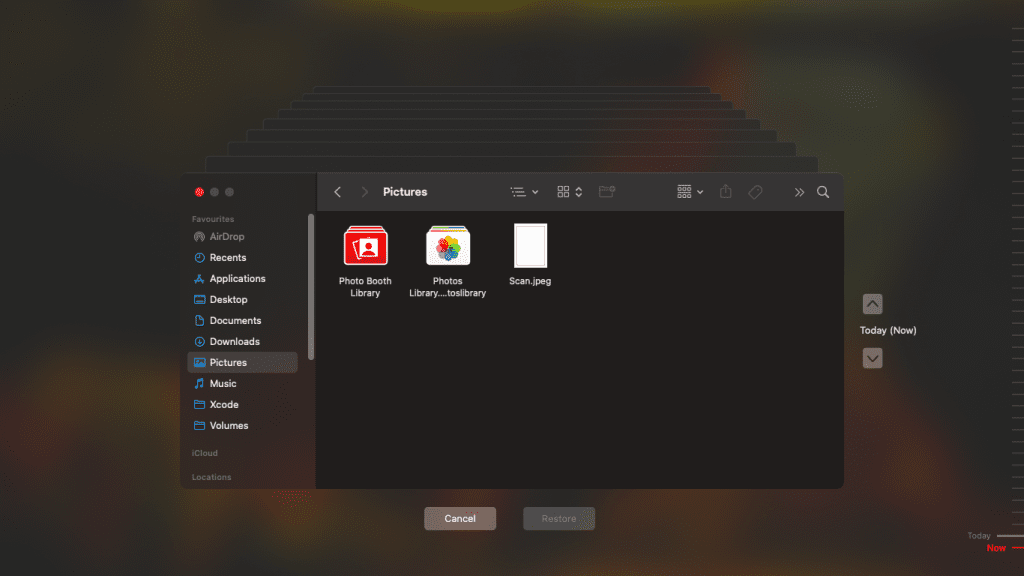
3: Druk op de Restore knop.
Hopelijk kun je inmiddels back-upbestanden op Ventura herstellen.
Als u geen back-up op externe schijven hebt opgeslagen of als u uw essentiële bestanden in de cloud heeft opgeslagen. Probeer vervolgens de volgende oplossing.
Oplossing 5: herstel verwijderde bestanden op macOS versie 13 met behulp van iCloud Backup
iCloud is een cloud computing- en opslagoplossing van Apple. Met iCloud kunnen gebruikers verschillende bestanden, waaronder video's, foto's, muziek, documenten en andere gegevens, in de cloud opslaan en opslaan en kunnen gebruikers deze ook synchroniseren met alle iOS-apparaten.
Hoe bestanden op Ventura herstellen vanuit iCloud?
1: Inloggen iCloud.com; klik op op de werkbalk, gevolgd door te klikken op de Data Recovery keuze.

2: Klik op de Restore Files keuze.
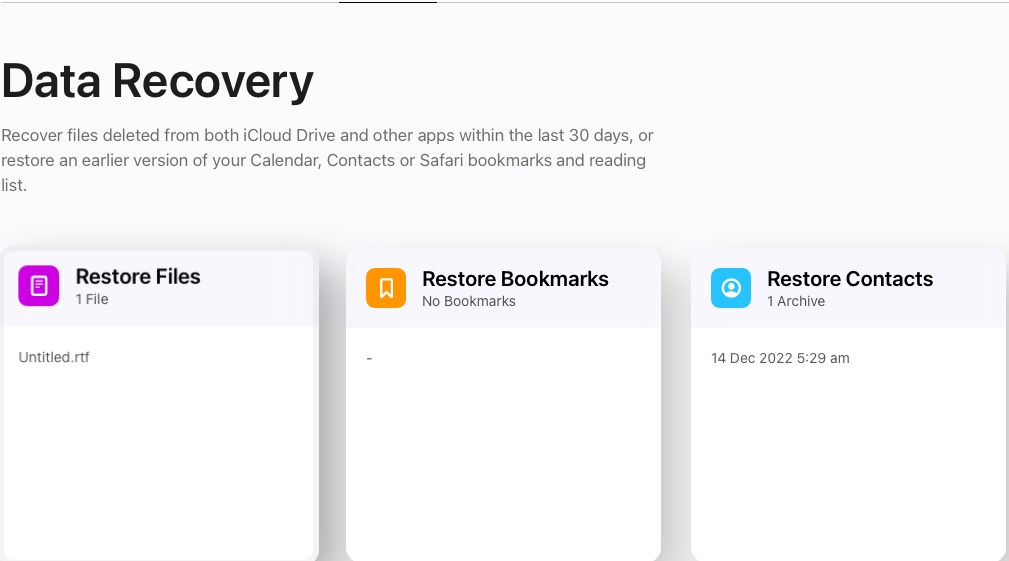
3: Selecteer de files die u wilt herstellen en klik op de Restore knop.
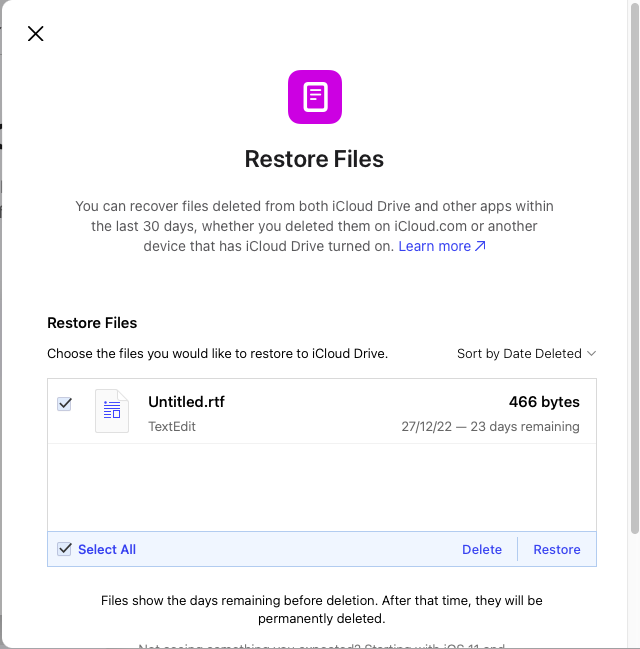
Stel dat geen van de hierboven uitgelegde oplossingen nuttig is geweest. Probeer dan de volgende bewezen oplossing verwijderde bestanden op Mac herstellen wanneer alle andere handmatige oplossingen hebben gefaald.
Oplossing 6: herstel permanent verwijderde bestanden van Mac Ventura met behulp van Remo Mac-bestandsherstelsoftware
Het herstellen van verloren bestanden, verwijderde documenten of mappen van Mac Ventura-machines is nu eenvoudiger dan ooit.
Remo is geheel nieuw Remo Bestandsherstelsoftware voor Mac is krachtige software voor gegevensherstel die compatibel is met Ventura en andere oudere versies. De geavanceerde algoritmen van de tool scannen de geselecteerde map of het station uitvoerig om meer dan 500 soorten bestanden te herstellen die om welke reden dan ook verloren zijn gegaan, inclusief bestanden die van het Mac-bureaublad zijn verdwenen.
Downloaden en probeer de tool nu en herstel al uw verwijderde bestanden en mappen van Ventura met absoluut gemak!!!
Hoe Remo Mac File Recovery Tool te gebruiken om verwijderde bestanden op Mac Ventura te herstellen?
De eerste stap om gegevens van uw Mac te herstellen is het downloaden en installeren van Remo Recover op uw Mac met Ventura OS.
1: Start Remo Recover voor Mac; selecteer de volume or Drive en klik op Scannen om het herstelproces te starten.
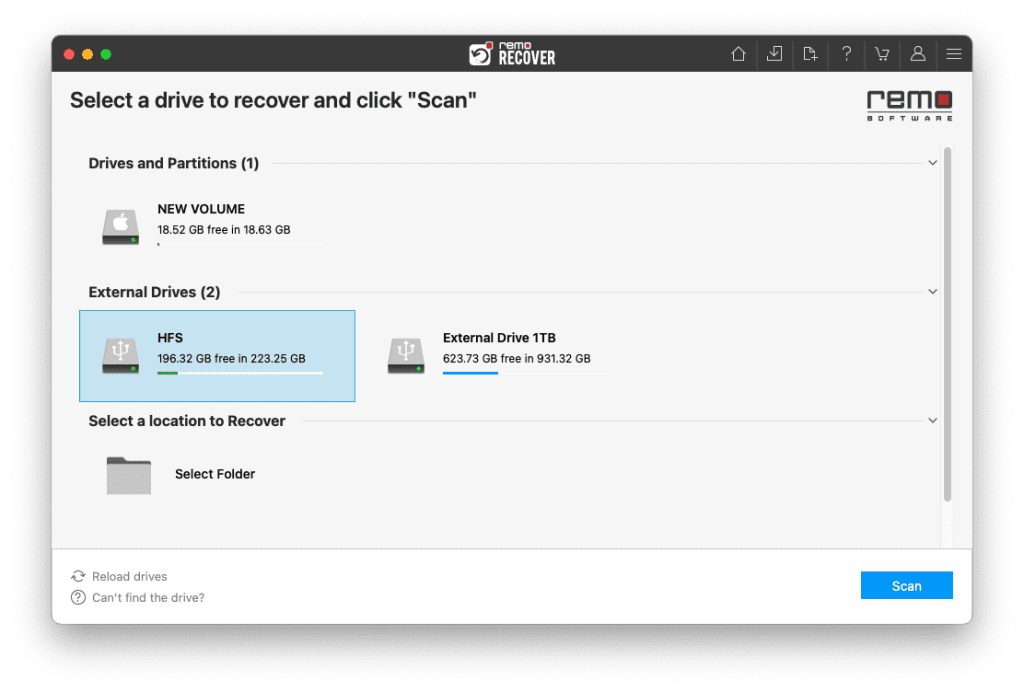
2: Zodra QuickScan is voltooid, klikt u op Dynamic Recovery View om de eerste herstelacties te zien terwijl Deep Scan meer gegevens van het apparaat herstelt.
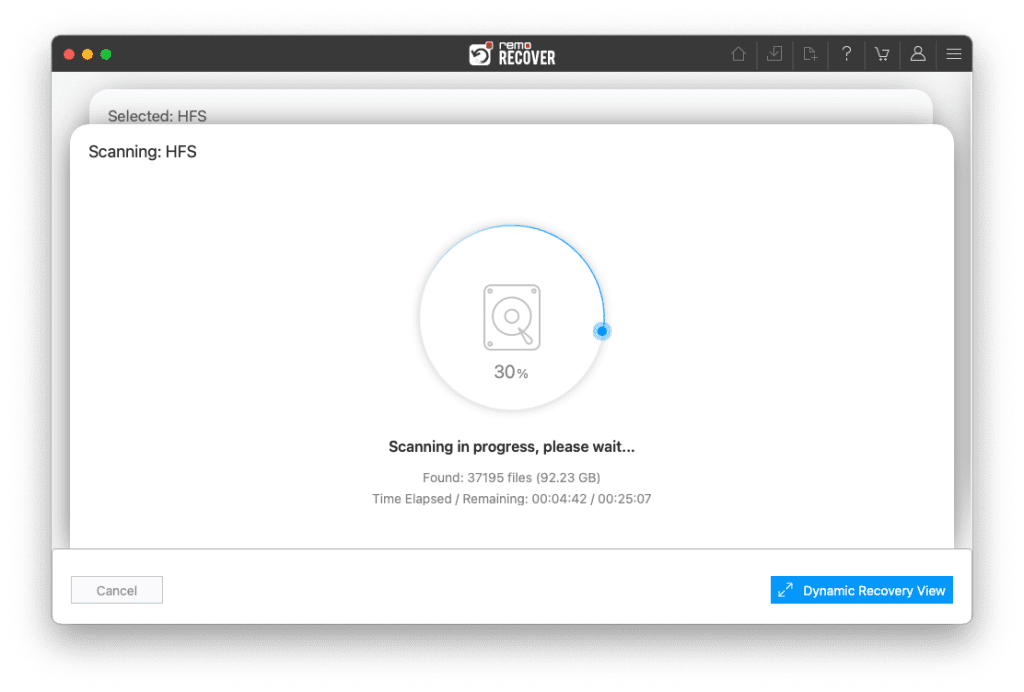
3: U kunt zien dat de herstelde bestanden worden vermeld; U kunt de herstelde bestanden vinden in de Lost and Found En Deleted Files mappen.
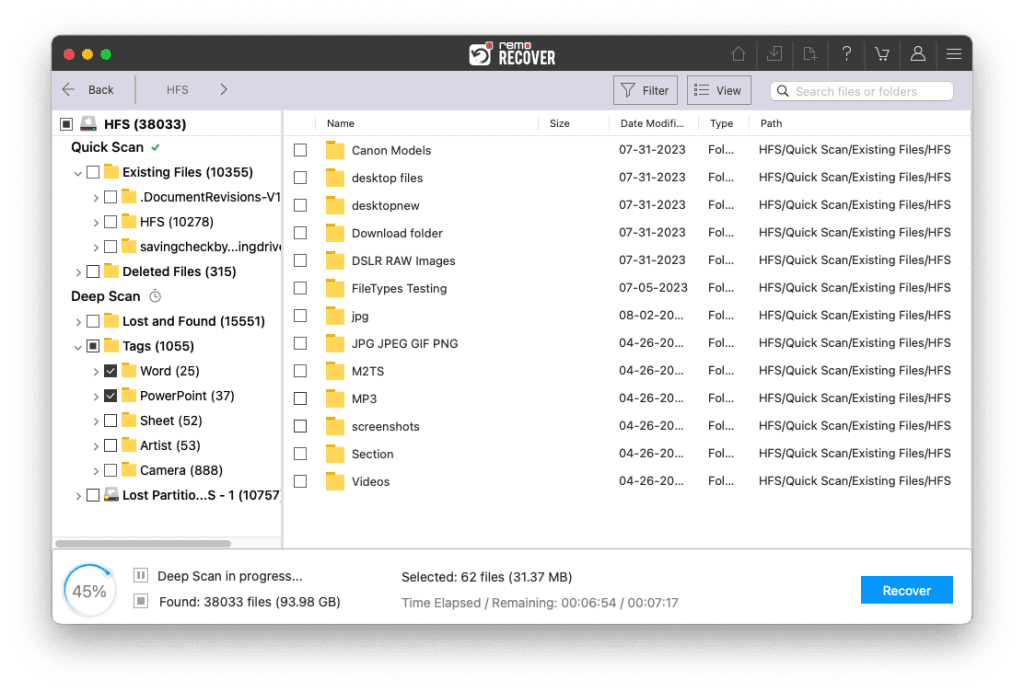
4: Double-click op alle bestanden naar preview hen.
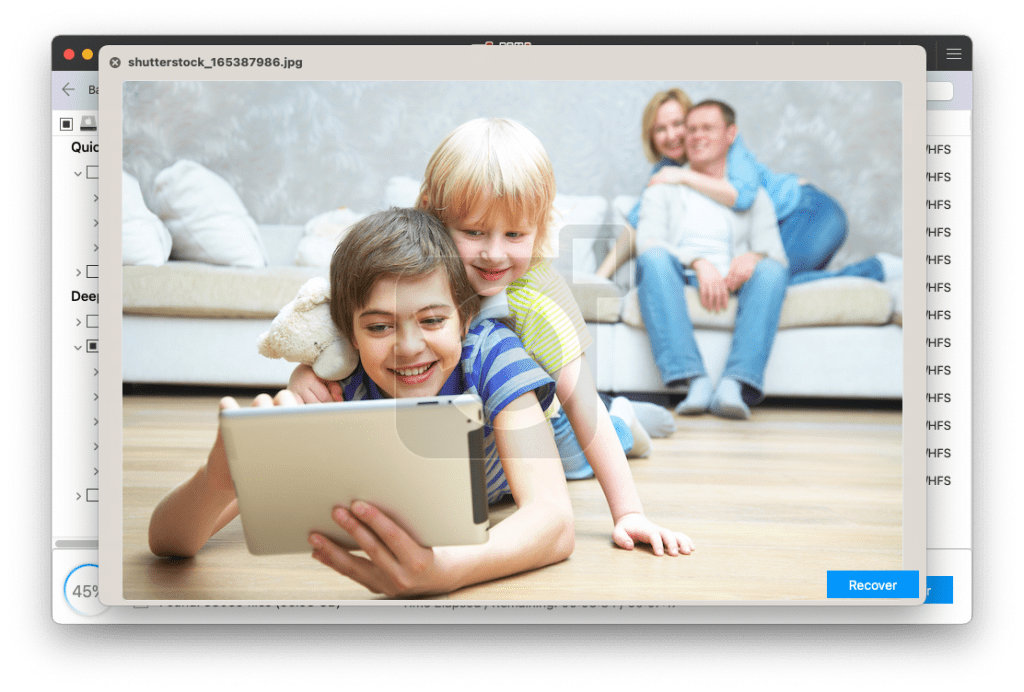
5: Als u tevreden bent met de herstelde gegevensresultaten, klikt u op de Recover om het bestand op uw Mac op te slaan.
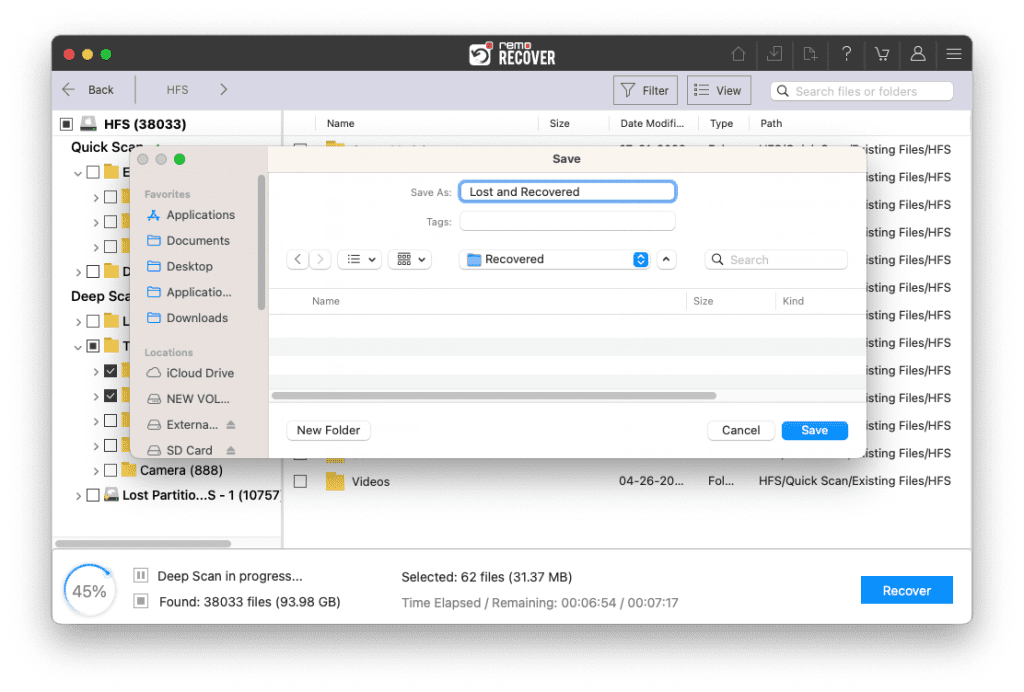
Nu u uw eerder verwijderde bestanden veilig van Mac Ventura hebt hersteld. Laten we snel alle mogelijke redenen doornemen waarom duizenden Mac-gebruikers hun gegevens verliezen.
Veelvoorkomende redenen voor gegevensverlies op Mac Ventura
U kunt uw vitale bestanden of mappen kwijtraken vanwege een van de volgende redenen:
- Onderbrekingen tijdens het gegevensopslagproces zijn onder meer het abrupt verwijderen van het opslagapparaat, plotselinge stroomstoringen, een onstabiele internetverbinding en onvolledige knip- en plaktaken.
- Bestandsopslag op een incompatibele locatie
- Handmatig de bestanden verwijderen met behulp van de toetsen Opties + Command + Delete, de bestanden of mappen naar de prullenbak slepen en neerzetten, enz.
- Gegevens kwijtraken na het upgraden naar de nieuwste Mac-versie zonder back-up.
- De interne harde schijf van uw Mac-systeem is mogelijk beschadigd door een virusinfectie. De schijf formatteren.
Conclusie
U kunt uw belangrijke bestanden of mappen om verschillende redenen kwijtraken, zoals verwijderen, formatteren, systeemcrash, enz. Gelukkig heeft u veel opties om verwijderde gegevens te herstellen. Vanaf het herstellen van bestanden uit de Prullenbak, het ongedaan maken van de verwijdering, het herstellen van back-upbestanden van externe schijven met Time Machine, of het herstellen van back-upbestanden van iCloud, tot het herstellen van permanent verwijderde bestanden of ontbrekende bestanden met behulp van een krachtige tool voor gegevensherstel zoals Remo Recover.
We zijn er zeker van dat je inmiddels veilig verwijderde bestanden hebt kunnen herstellen van Mac-machines die op het nieuwste besturingssysteem, Ventura, draaien.